|
Accéder aux modes d'économie d'énergie
|
-
Ouvrez Settings Editor et accédez à : .
|
|
Activer le mode veille
|
-
Accéder à [Horloge du mode Veille activée].
-
Activer le mode veille.
-
Cliquez sur [OK].
|
|
Réglage de l'horloge du mode Veille
|
-
Accéder à [Horloge du mode Veille].
-
Définissez le délai après lequel l’imprimante passe en mode veille.
-
Cliquez sur [OK].
|
|
Activer le mode Économie d'énergie
|
-
Accéder à [Horloge du mode Economie d'énergie].
-
Activer le mode Économie d'énergie.
-
Cliquez sur [OK].
|
|
Définition de l'horloge du mode Economie d'énergie
|
-
Accéder à [Horloge du mode Economie d'énergie].
-
Définissez un délai après lequel l’imprimante passe en mode Economie d’énergie.
-
Cliquez sur [OK].
|
|
Définir le niveau d'énergie pendant le mode veilleuse
|
-
Accéder à [Niveau d'énergie pendant le mode veilleuse].
-
Indiquez le niveau d’énergie. L’imprimante quitte le mode veille plus rapidement à un niveau d’énergie plus élevé.
-
Cliquez sur [OK].
|
|
Définir le niveau d'énergie pendant le mode Economie d'énergie
|
-
Accéder à [Niveau d'énergie pendant le mode Economie d'énergie].
-
Indiquez le niveau d’énergie. L’imprimante quitte le mode Économie d'énergie plus rapidement à un niveau d’énergie plus élevé.
-
Cliquez sur [OK].
|
|
Sortir automatiquement du mode veille pour un nouveau travail
|
-
Accéder à [Réveil lorsque de nouveaux travaux arrivent].
-
Indiquez que l’imprimante quitte le mode Économie d'énergie ou le mode veille pour un nouveau travail.
-
Cliquez sur [OK].
|
|
Activer la sortie automatique du mode veille
|
-
Accéder à [Modes d'économie d'énergie].
-
Vérifiez que le mode veille ou le mode Economie d’énergie est activé.
-
Accéder à [Réveil automatique].
-
Activer la sortie automatique du mode veille ou du mode Economie d’énergie.
-
Cliquez sur [OK].
-
Accéder à [Horloges de réveil].
-
Indiquez pour chaque jour si une sortie automatique du mode veille se produit.
-
Cliquez sur [OK].
-
Définissez l’heure de réveil par jour.
-
Cliquez sur [OK].
|
|
Activer l'arrêt automatique
|
-
Accéder à [Modes d'économie d'énergie].
-
Vérifiez que le mode veille ou le mode Economie d’énergie est activé.
-
Accéder à [Arrêt automatique].
-
Activer l'arrêt automatique.
-
Cliquez sur [OK].
-
Accéder à [Horloges de réveil].
-
Indiquez pour chaque jour si un arrêt automatique se produit.
-
Cliquez sur [OK].
-
Définissez l’heure d’arrêt par jour.
-
Cliquez sur [OK].
|
|
Définir l’horloge du mode veille de l’unité de reliure
|
-
Accéder à [Horloge du mode veille de l'unité de reliure dos carré collé].
-
Définissez le délai après lequel l'unité de reliure passe en mode veille.
-
Cliquez sur [OK].
|
|
Laisser l’unité de reliure quitter le mode veille lorsque l’imprimante en fait autant
|
-
Accéder à [L’imprimante et l’unité de reliure dos carré collé sortent du mode veille en même temps].
-
Indiquez que l’unité de reliure quitte le mode veille lorsque l’imprimante en fait autant.
-
Cliquez sur [OK].
|


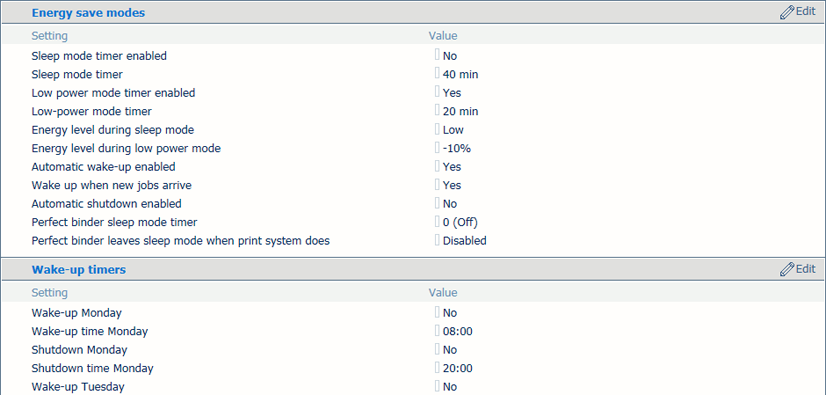 Modes d’économie d'énergie et temporisateurs de réveil
Modes d’économie d'énergie et temporisateurs de réveil